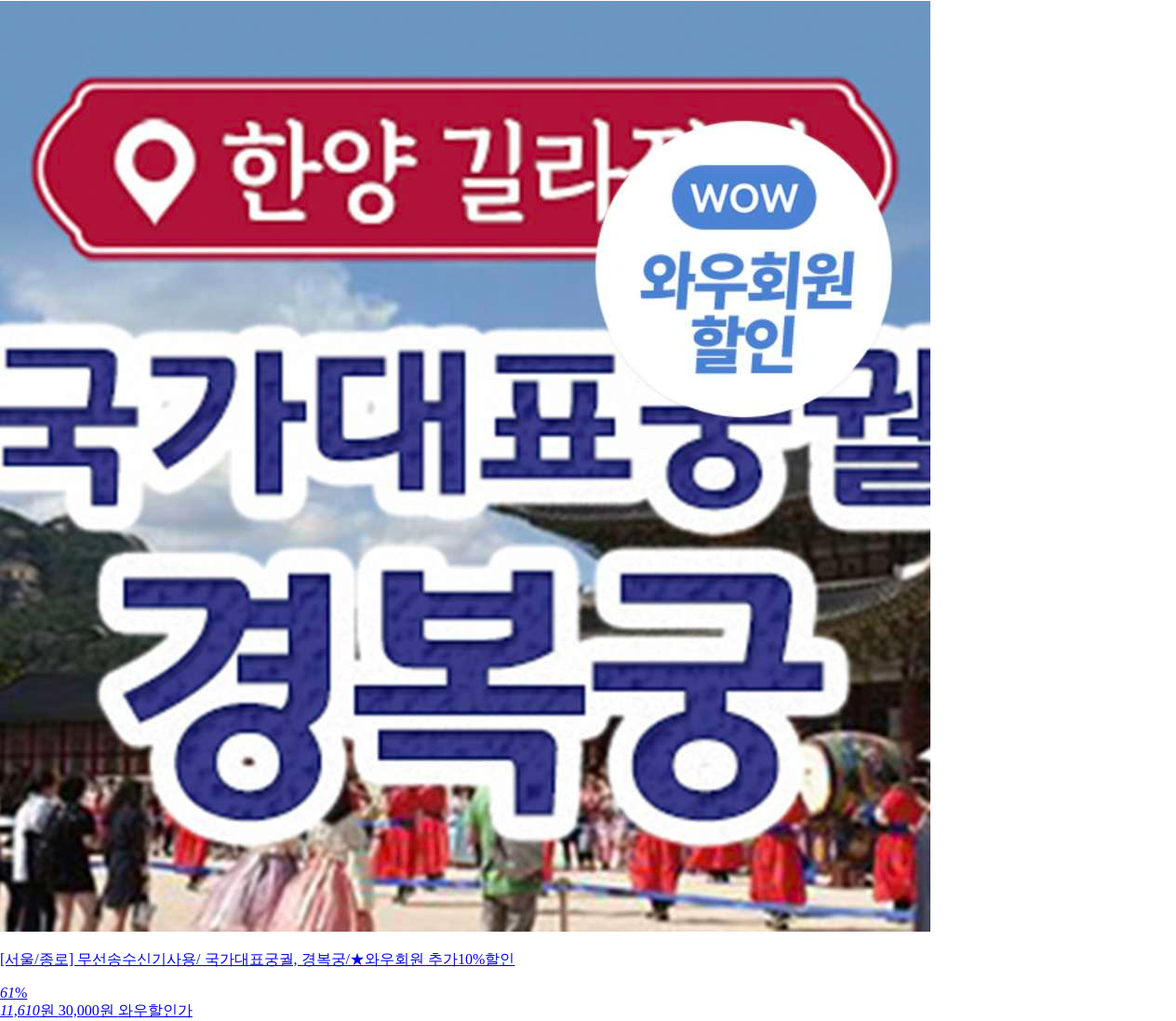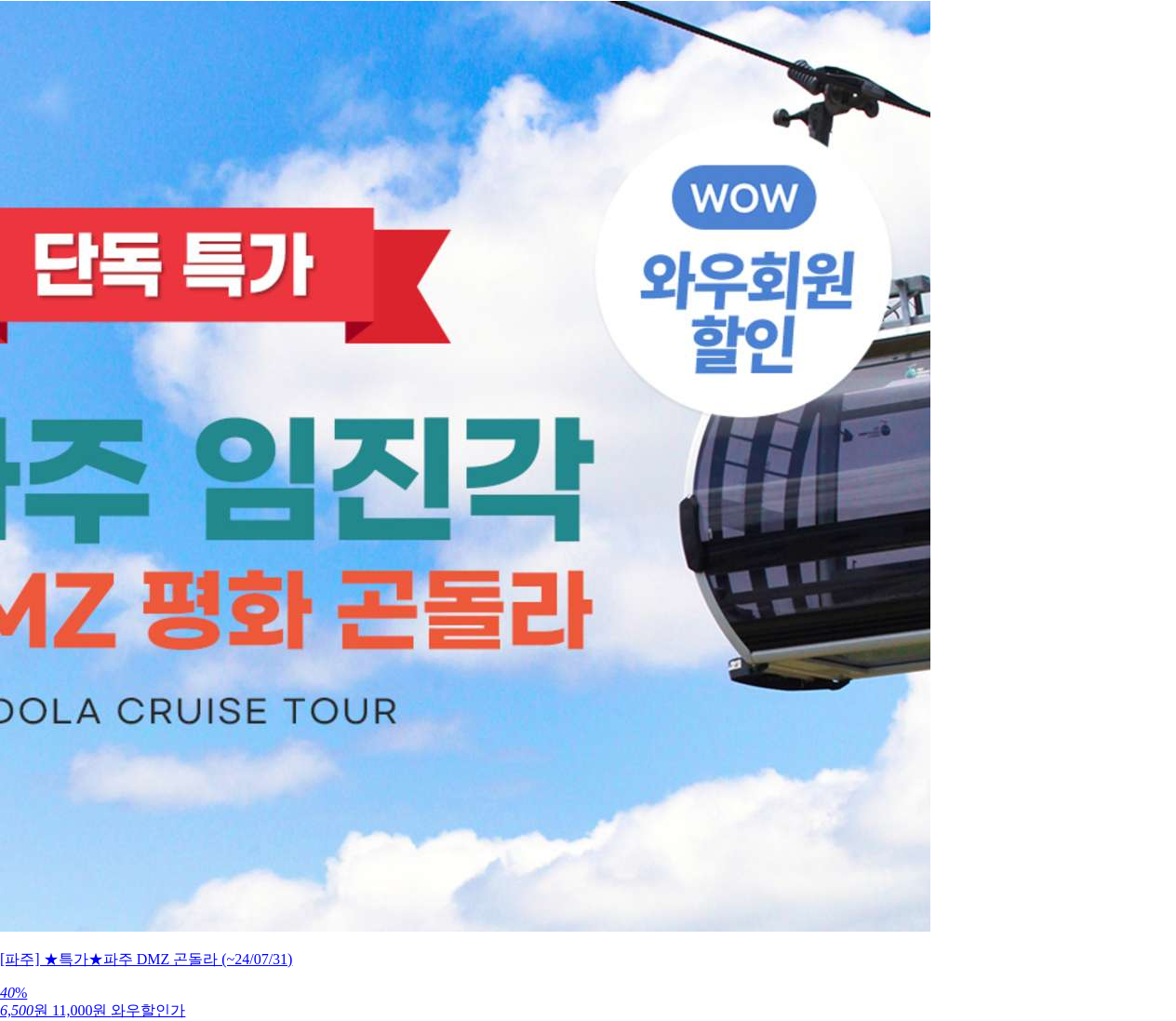아이폰,아이패드 필기용 노트앱 굿노트 4입니다.
애플펜슬이 지원 되고, 필기획보정기능이 있어서 노트앱중에는 글자가 깔끔하게 써져서 많은 사람들에게 사랑받고 있는 아이패드 필기어플입니다.
PDF 도 지원해서 PDF 위에 주석달기, 낙서용으로도 안성맞춤입니다. 애플펜슬이 없더라도 확대기능이 있어서 일반 고무펜으로도 필기할 수 있어요.
선택한 필기를 텍스트로 바꿔 내보낼 수 있는 OCR변환기능도 깨알 기능인데요 한국어도 변환됩니다.
아울러 맥사용자라면 맥용 GoodNotes도 있어서 아이클라우드를 통해 동기화된다고 합니다. iOS 버전은 앱스토어 오늘의 앱에 소개되었는데요. 아래에서 읽어 보실 수 있습니다.
(아이폰,아이패드) 필기 노트 어플 굳노트 4 GoodNotes 4 - 메모와 PDF. 오늘의 앱
GoodNotes 4 - 메모와 PDF
제작: Time Base Technology Limited의 앱 모두보기
가격: USD 8.79 7월 29일 (12:01 기준)
*앱가격은 언제든 변경될 수 있으니 앱스토어에서 구매 전 꼭 확인하시기 바랍니다.
앱스토어 오늘의 앱: GoodNotes 4 – 필기 노트와 PDF 마크업
가끔은 키보드를 두드리는 것보다 펜으로 글씨를 쓰는 것이 편하기도 하죠. 손에 펜을 쥐고 있을 땐 나만의 스타일을 담아 메모를 하고 글을 쓸 수 있으니까요. 그런 당신이라면 iPad와 iPhone에서 사용하기 좋은 노트 앱 GoodNotes 4 (굳노트 4)를 마음에 들어 할 겁니다. 종이에 쓰듯 자연스럽게 손글씨를 쓸 수 있고요. 또 터치 몇 번만으로 문서를 자유롭게 편집할 수 있답니다. GoodNotes 4를 알차게 사용하기 위한 네 가지 팁을 소개합니다.
팁 1. 공책마다 이름을 붙이세요
먼저 글을 쓸 공간이 필요하겠네요. 상단의 더하기 아이콘을 눌러 ‘새로운 노트북을 만드세요 . 한 권의 공책을 만든 셈이죠. 백지, 모눈종이, 오선지 등 다양하게 준비되어 있으니 필요에 맞게 선택하세요. 그리고 어떤 용도로 쓸 공책인지 꼭 이름을 붙여 주세요. 표지 그림도 모두 다르게 고르는 것을 추천합니다. 그래야 나중에 구별하기 편하고 검색도 쉽답니다.
팁 2. 화면을 길게 누르세요
화면 위로 손가락이나 Apple Pencil을 움직여 메모를 시작하세요. 페이지의 어느 곳이든 길게 누르면 메뉴바가 나타납니다. 이미지를 불러오거나 텍스트를 삽입하고 확대창을 실행할 수 있죠. 특히 확대창은 손가락으로 메모할 때 이용해 보세요. 원하는 부분을 크게 보여 줍니다. 돋보기처럼요. 확대된 공간에서 손글씨를 더욱 쉽게 입력할 수 있답니다.
팁 3. 올가미는 두 손가락으로 움직이세요
급하게 메모했는데 글씨 크기나 위치가 애매할 때가 있죠. 그럴 땐 상단의 동그란 올가미 아이콘을 누른 뒤, 수정하고 싶은 부분을 올가미로 동그랗게 감싸세요. 그런 다음 두 손가락으로 드래그하면 올가미 안에 갇힌 부분만 원하는 곳으로 옮길 수 있습니다. 올가미 안을 길게 누르면 글씨 크기, 색상도 조절할 수 있죠.
팁 4. 쓰기 모드를 잠시 꺼 두세요
GoodNotes 4는 손글씨를 써서 메모하는 앱이지만, 열심히 쓴 글을 집중해서 읽기에도 편리한 앱이에요. iPhone에서는 노트를 펼쳐 놓고 화면을 아무 데나 한 번 탭하면 쓰기 모드가꺼집니다. 상단의 도구 메뉴가사라지면 읽기 모드로 전환된 겁니다. 의도하지 않은 터치로 문서를 지우거나 망칠 일이 없죠. 한 번 더 화면을 탭하면 쓰기 모드로 되돌아오고요. iPad에서는 도구 메뉴의 Apple Pencil(애플펜슬) 아이콘을 누르면 읽기 모드로 바뀌죠. 그리고 두 손가락으로 화면을 스와이프하면 책장 넘어가듯, 다음 페이지가 나타납니다.
앱스토어 스크린샷: GoodNotes 4 - 메모와 PDF
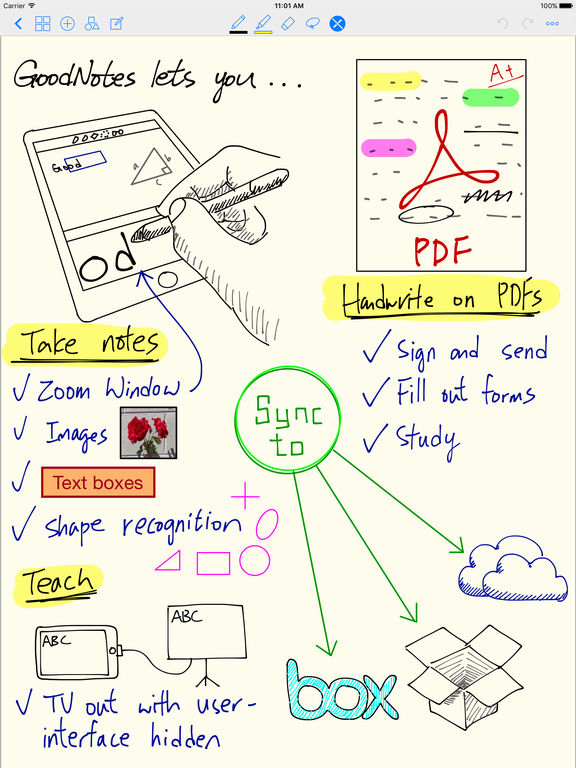
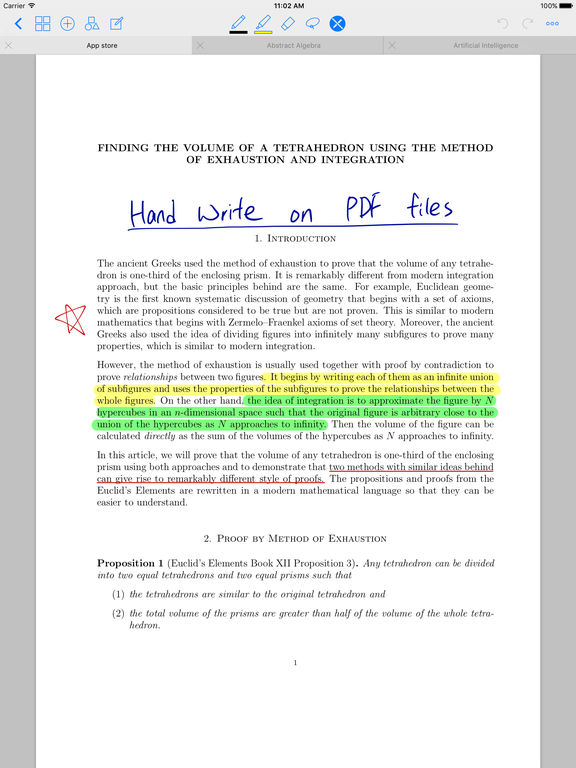
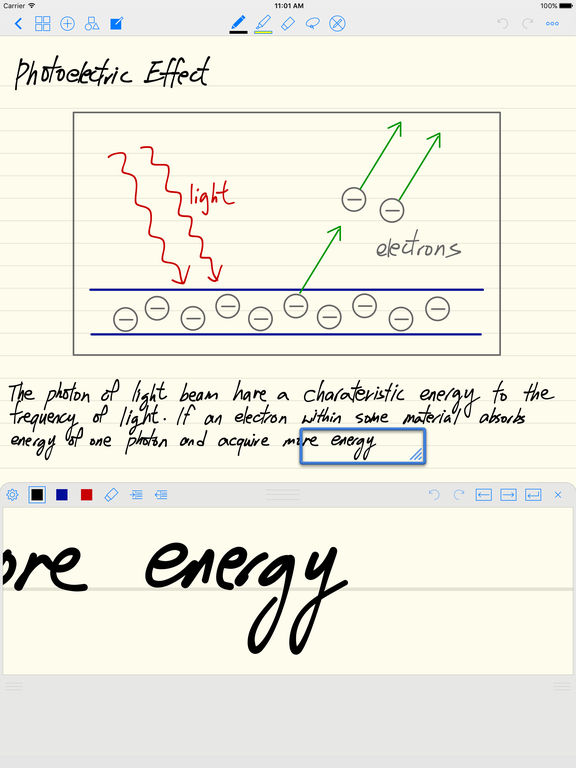
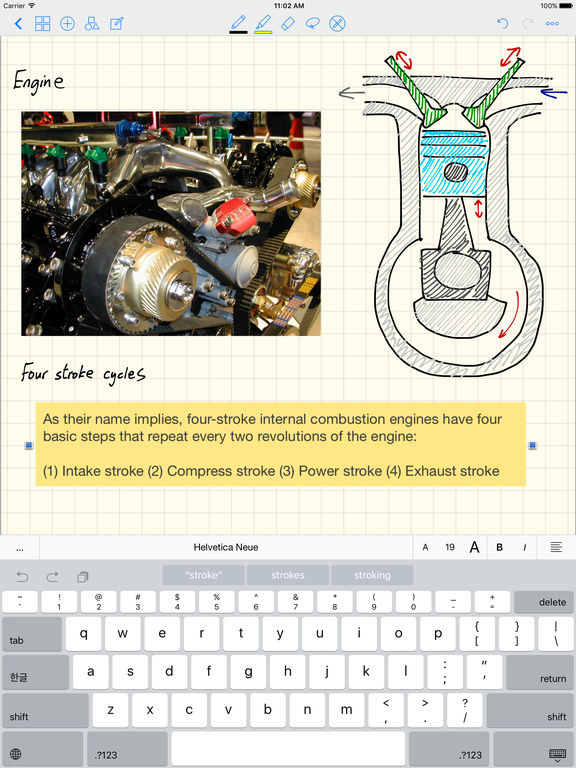
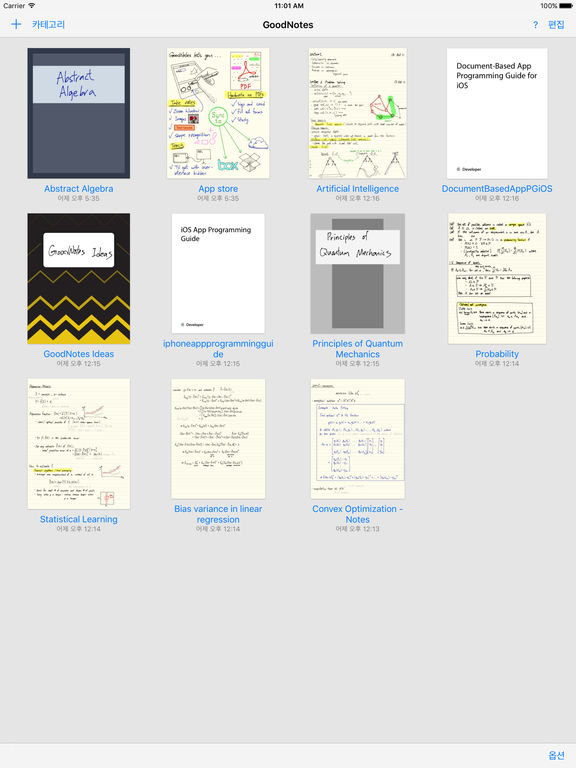
관련글
오늘의 쿠팡 골드박스 할인품목